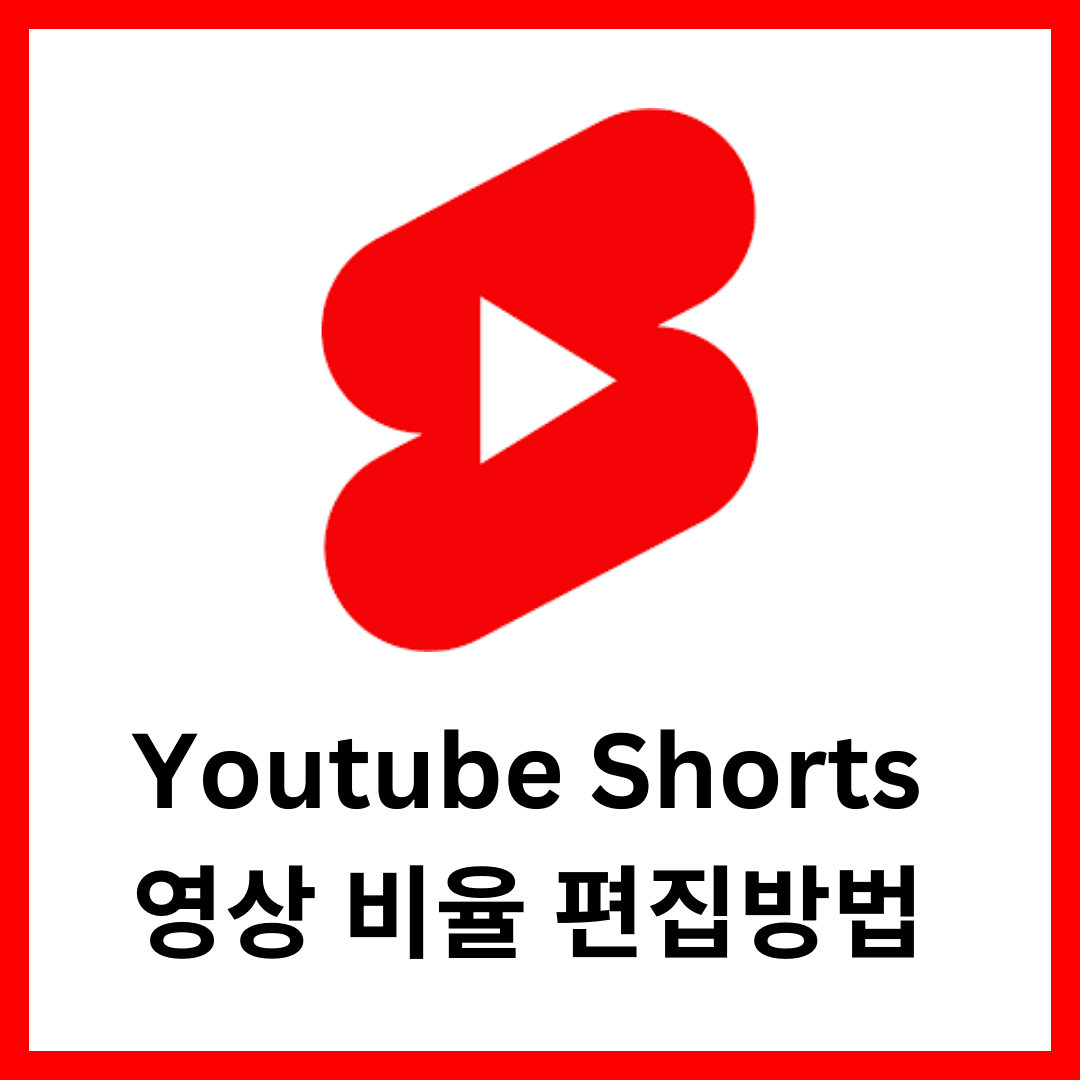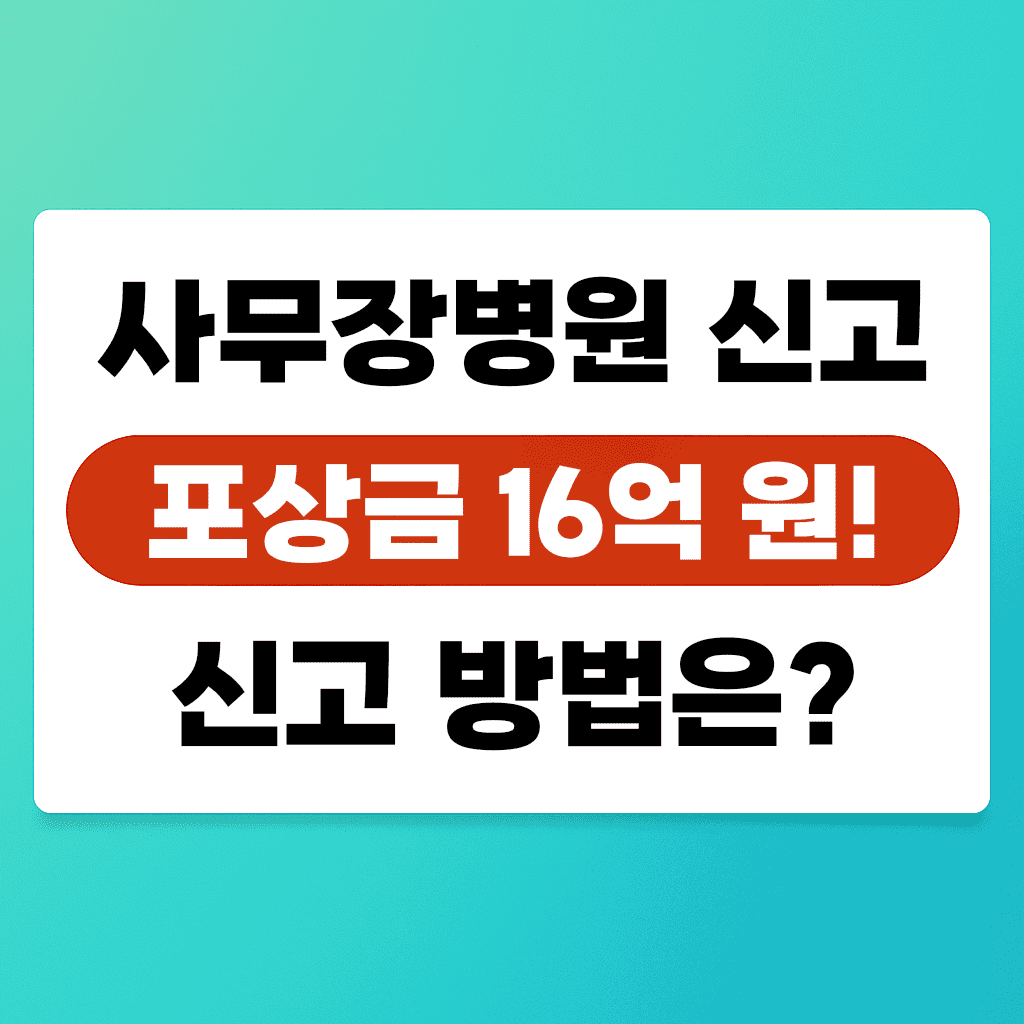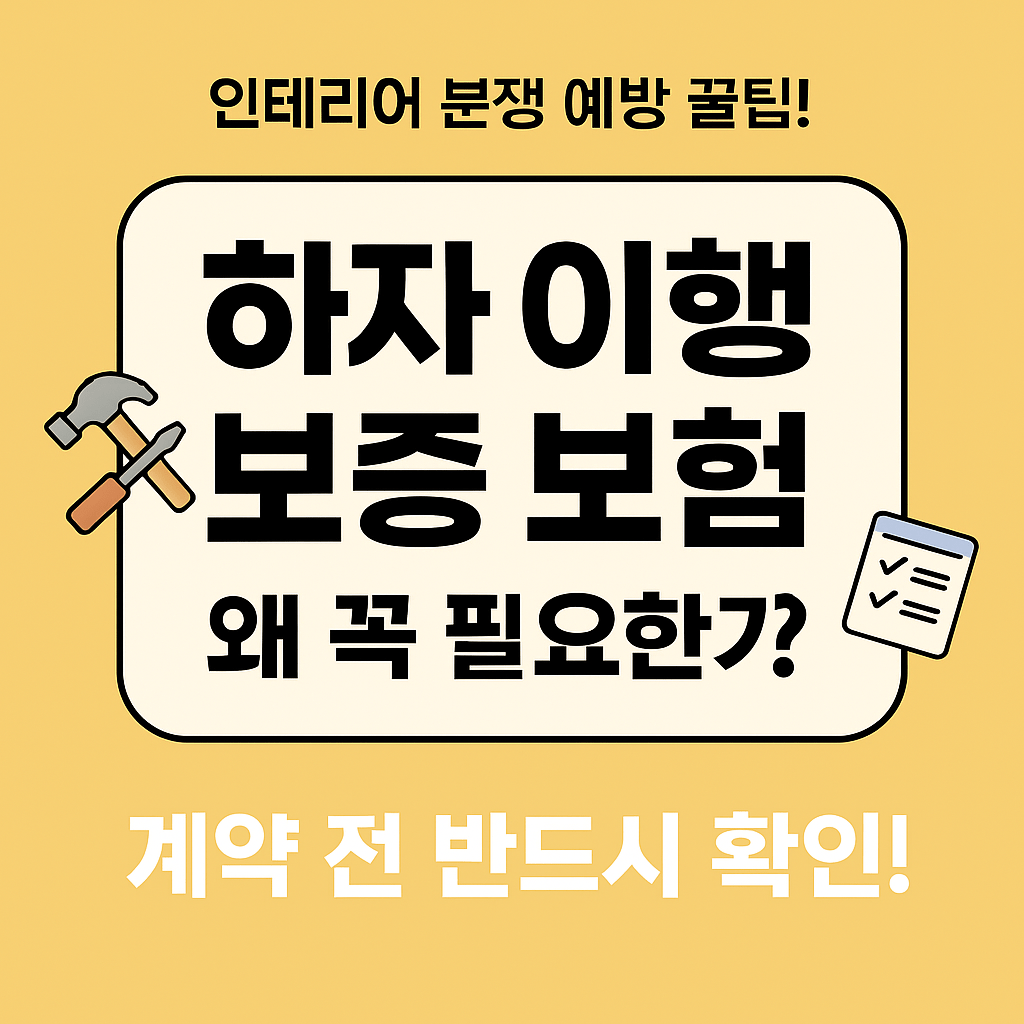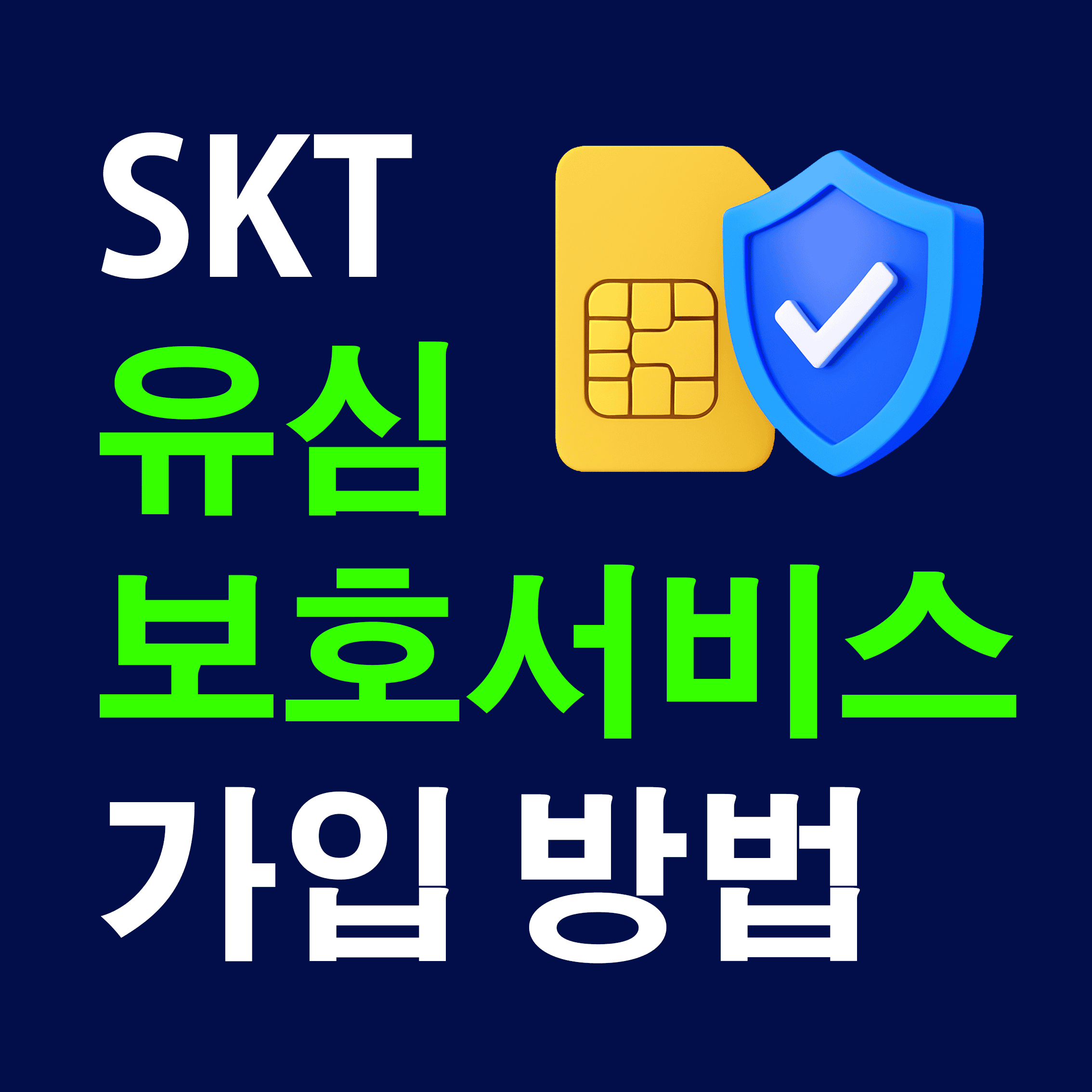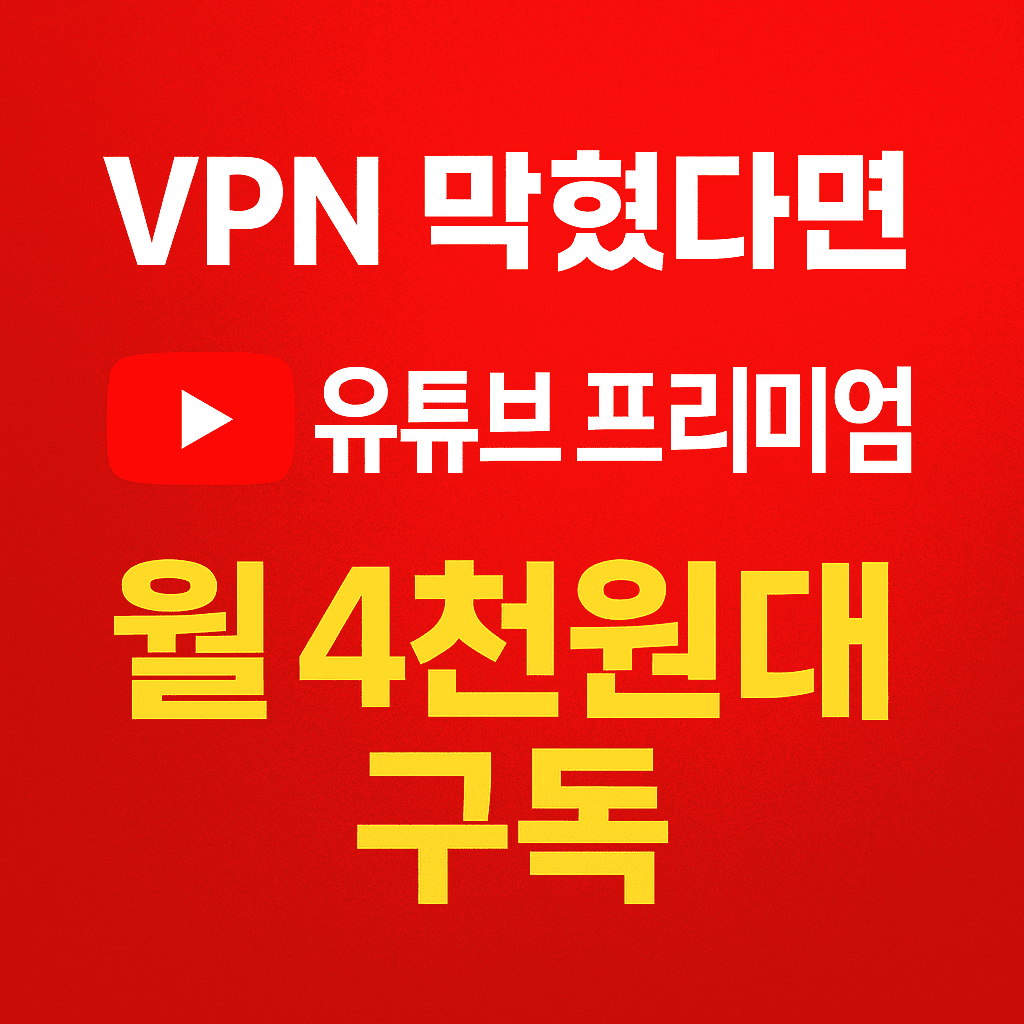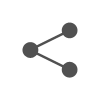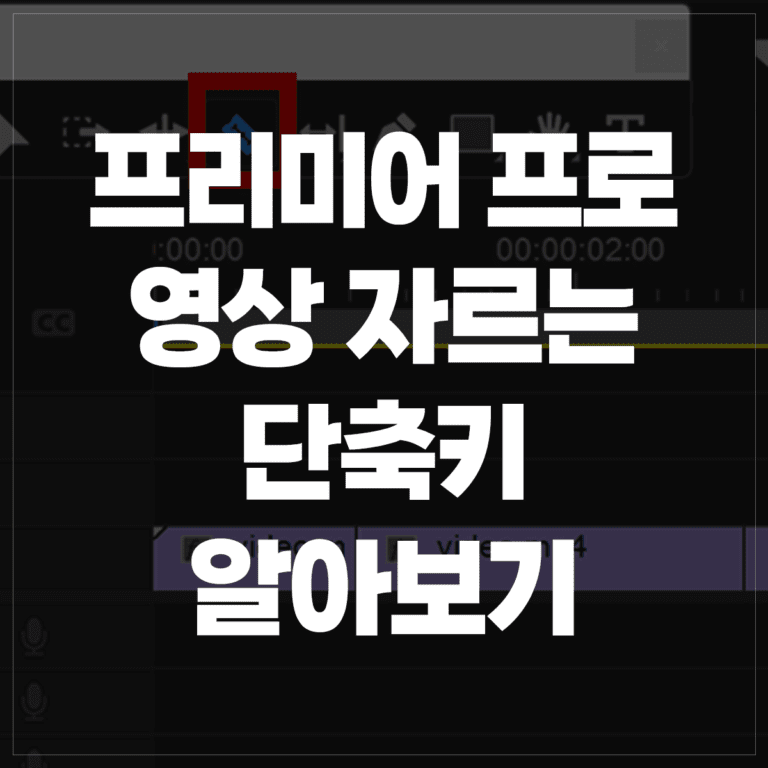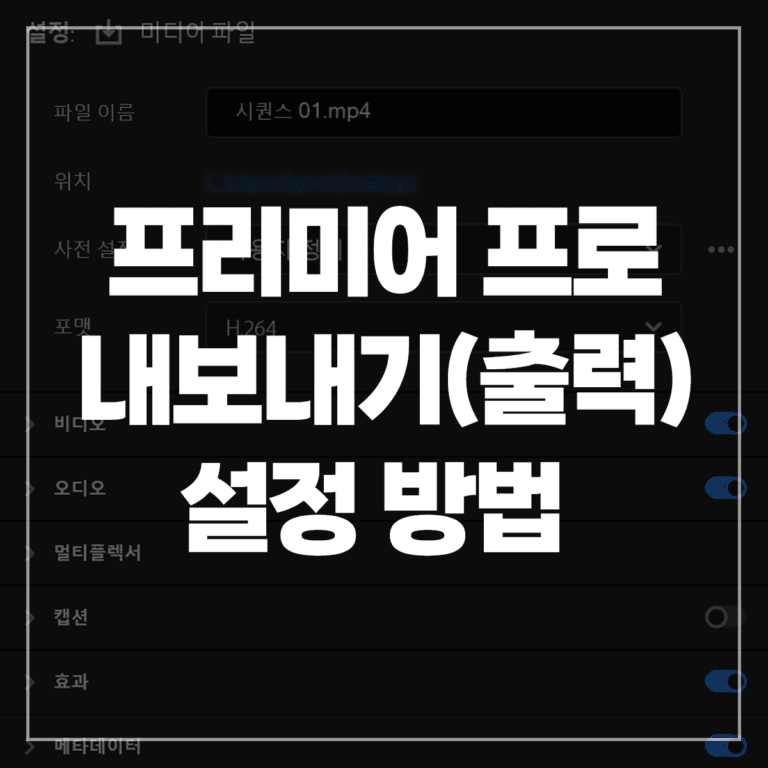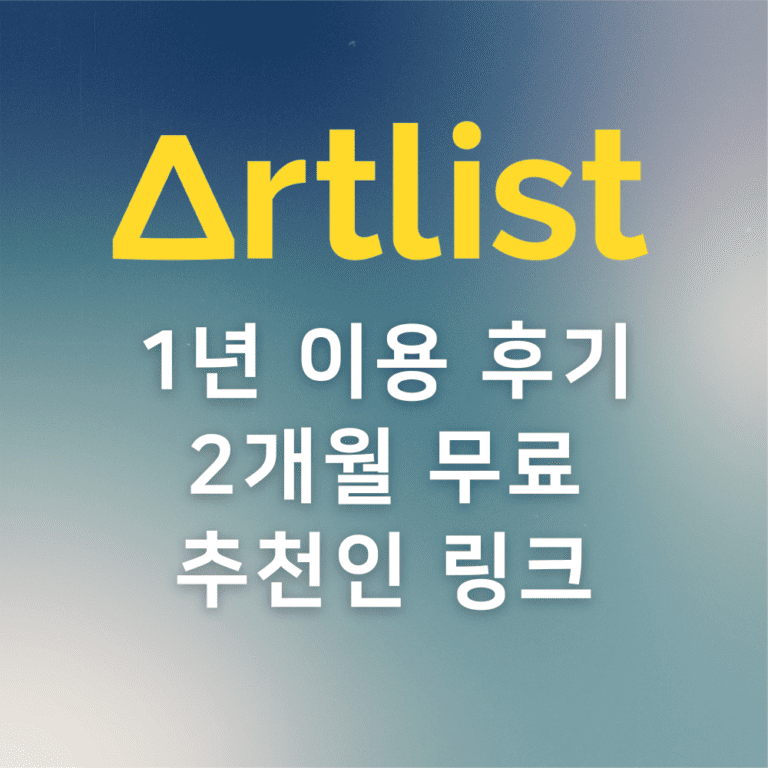프리미어 프로로 유튜브 쇼츠(Shorts) 9:16 비율로 편집하는 방법
프리미어 프로로 유튜브 쇼츠(Shorts) 비율로 편집하는 방법에 대해서 알아보겠습니다.
요즘 유튜브나 인스타에서 길이가 짧은 짧은 세로 영상이 사람들에게 인기를 끌고 있는데요.
아주 간단하니 아래와 같이 따라하시면 금방 적용하여 영상을 만드실 수 있습니다.
참고로 필자는 프리미어 프로 한글판을 사용하고 있습니다.
영문판도 창들의 위치는 같으니 따라하시는데는 문제 없으실 겁니다.
STEP1. 시퀀스 설정창 열기
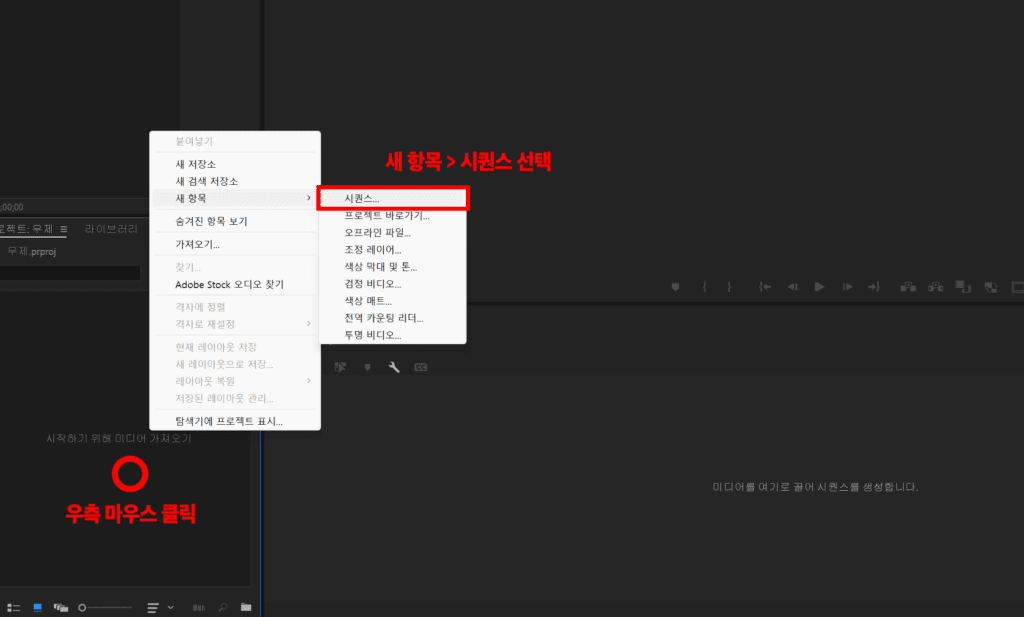
유튜브 쇼츠 영상을 만드려면 우선 시퀀스 설정을 해주어야 합니다.
왼쪽 프로젝트창에서 우측 마우스 버튼을 클릭하면 위와 같은 항목들이 나옵니다.
‘새항목’에 커서를 갖다 대면 우측에 ‘시퀀스’ 선택창이 보입니다. 해당 선택창을 클릭하면 시퀀스를 설정하고 만들 수 있습니다.
STEP2. 시퀀스 값 설정하기
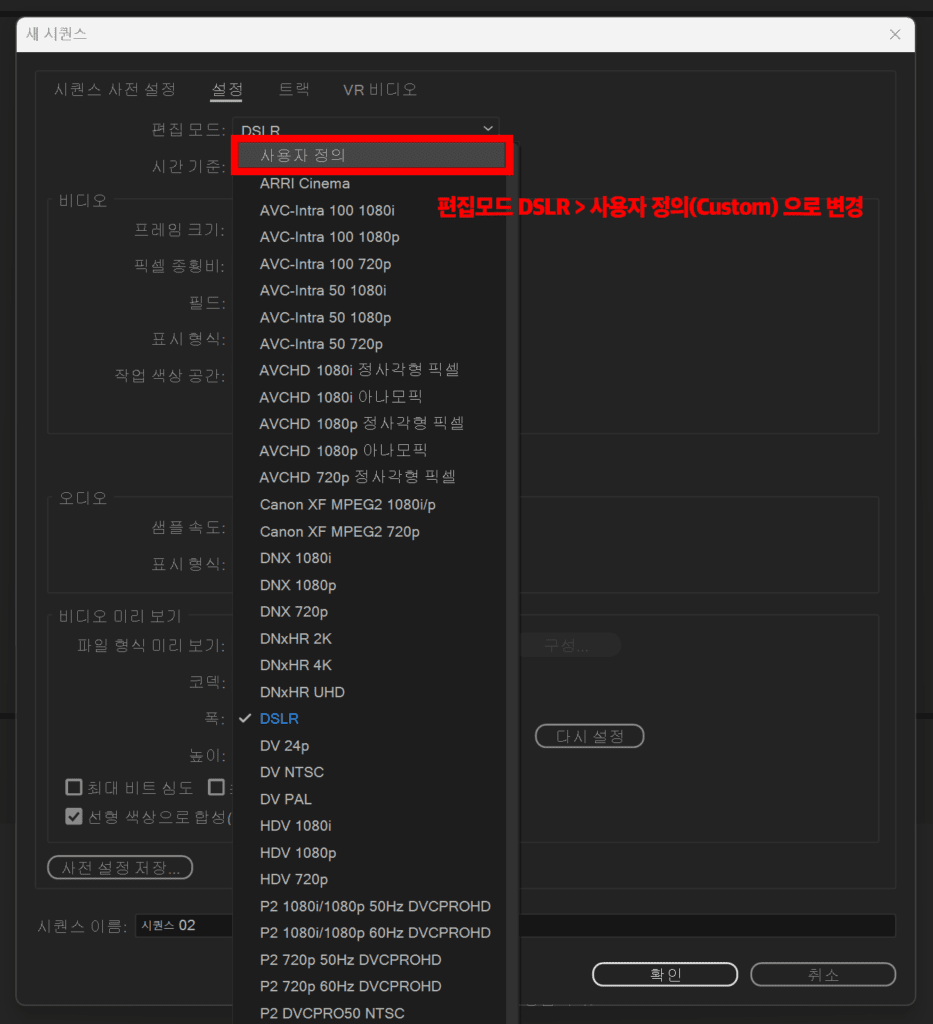
‘시퀀스’ 를 선택하면 위와 같은 새 시퀀스를 설정하는 창이 뜹니다. 빨간색으로 표시된 부분대로 설정값을 바꿔줍니다.
바꾸기 전에는 편집모드가 ‘DSRL’로 표시됩니다. 이 부분을 ‘사용자 정의’ 혹은 ‘Custom’ 으로 바꿔줍니다.
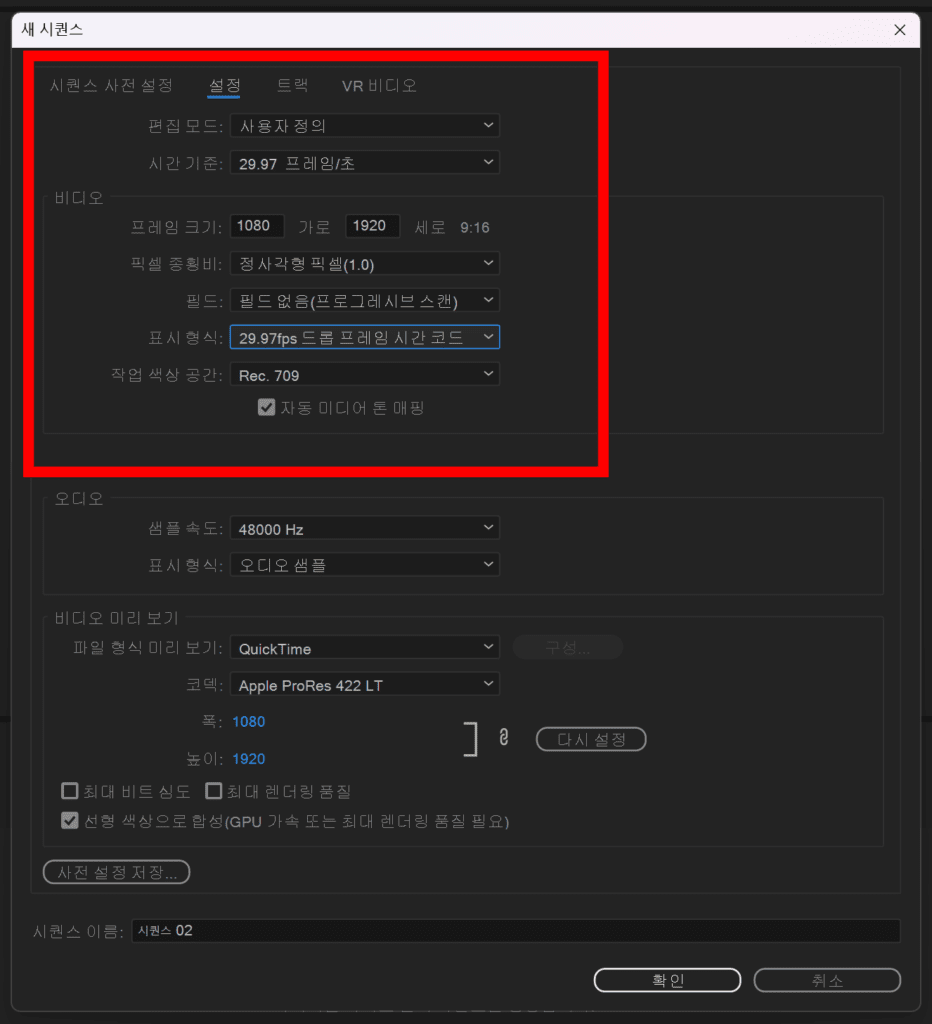
편집 모드를 바꿔줬다면, 프레임 크기를 ‘가로 1080, 세로 1920’으로 설정해 줍니다.
보통 일반적인 유튜브 영상 비율은 16:9 즉, 1920×1080인데, 간단하게 16:9를 반대로 뒤집는 게 유튜브 쇼츠 비율이라고 생각하시면 됩니다.
그러면 9:16이 되죠. 그렇게 생각하시면 만드실 때 헷갈리실 일은 없습니다.
또한 쇼츠 비율 설정을 저장하여 추후에도 사용하고 싶다면 창 제일 하단부에 있는 ‘사전 설정 저장’을 누르면 해당 설정값을 저장할 수 있습니다.
다시 돌아와서, 픽셀 종횡비, 필드, 표시 형식, 작업 색상 공간은 위 창과 동일하게 설정해줍니다. 그런 다음, 확인 버튼을 눌러주시면 쇼츠 비율의 시퀀스가 만들어집니다.
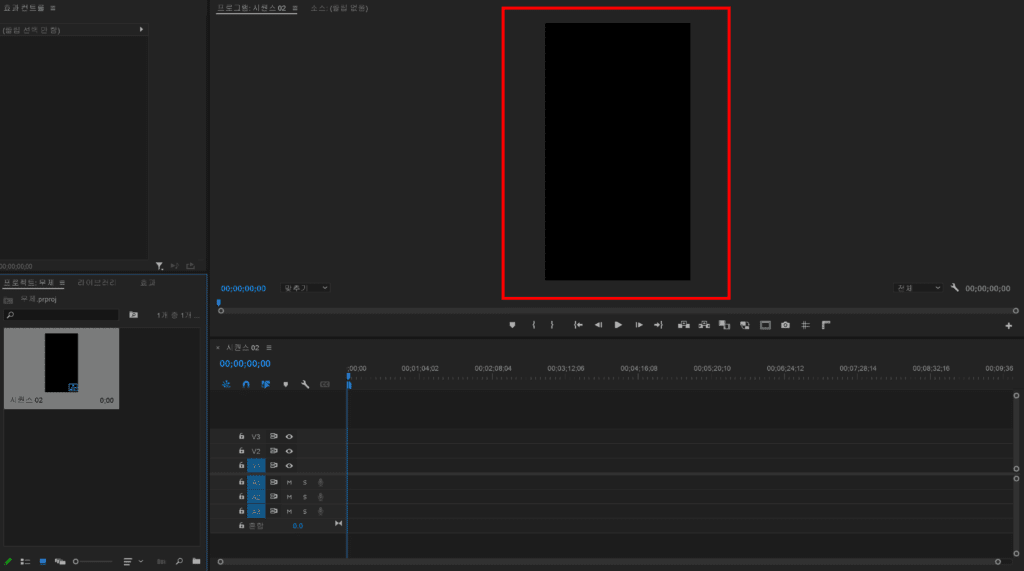
시퀀스를 만들었다면 위 타임라인 창에 보시는 것처럼 세로 비율의 창이 만들어졌을 겁니다.
그럼 이제 쇼츠에 들어갈 영상들을 불러오면 됩니다.
STEP3. 프로젝트 창에 쇼츠로 만들 영상 불러오기
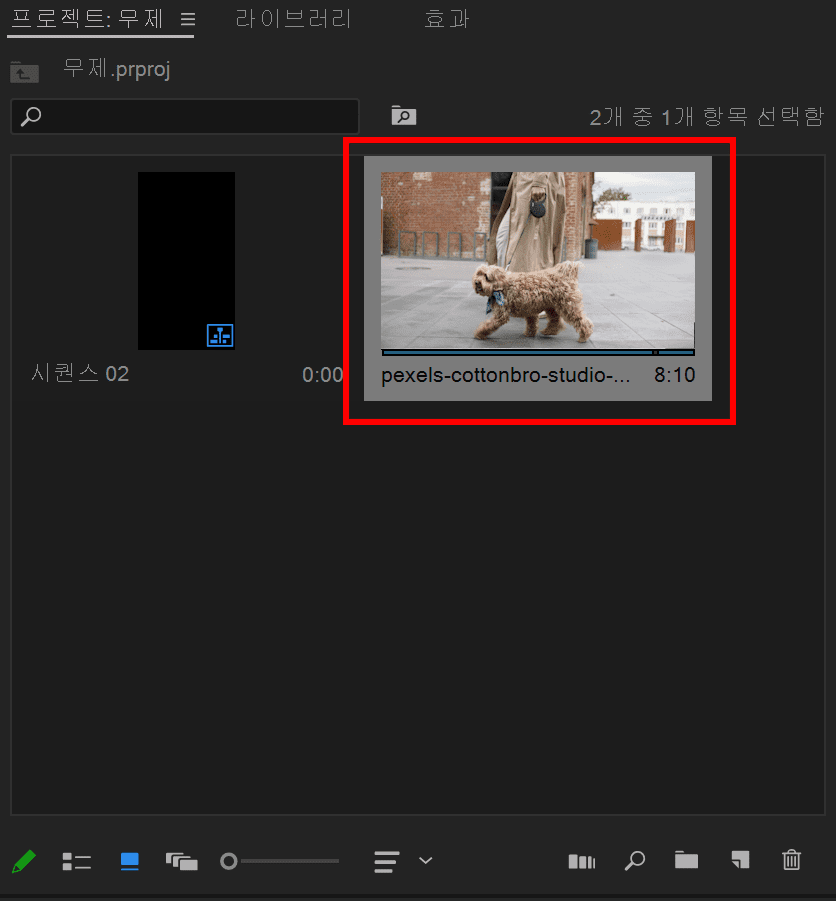
저는 귀여운 강아지가 산책하는 16:9 사이즈의 영상을 불러왔습니다.
영상을 불러올 때 가장 쉬운 방법은 폴더창과 프리미어 프로 창을 같은 화면에 동시에 띄웁니다.
폴더창에 있는 영상을 선택하고 프리미어 프로의 프로젝트 창에 그냥 끌어오기만 하면 불러와집니다.
다른 방법으로는 프로젝트 창을 더블클릭하고 영상을 불러오는 방법도 있긴 합니다만, 저는 끌어오는 식의 방법을 주로 사용합니다.
STEP4. 타임라인에 영상 넣기
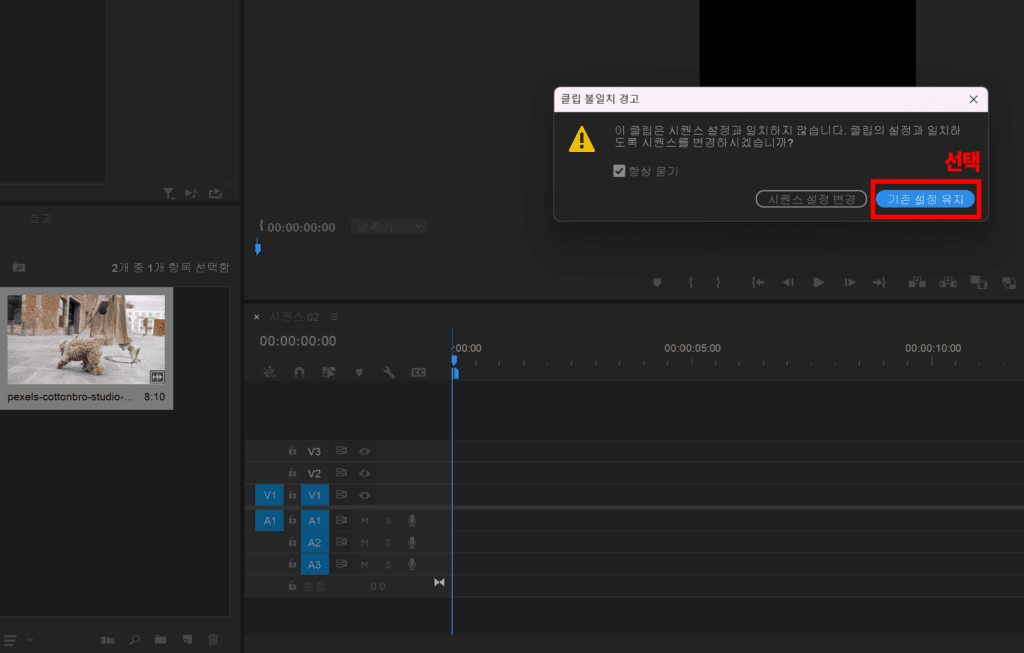
왼쪽에 불러온 영상을 오른쪽 타임라인에 올려 놓으면,
위와 같은 ‘클립 불일치 경고’ 라는 창이 뜹니다. 이 때 주저하지 마시고 ‘기존 설정 유지’ 버튼을 눌러줍니다.
해당 버튼을 누르게 되면 영상이 꽉찬 비율로 우선적으로 적용이 됩니다.
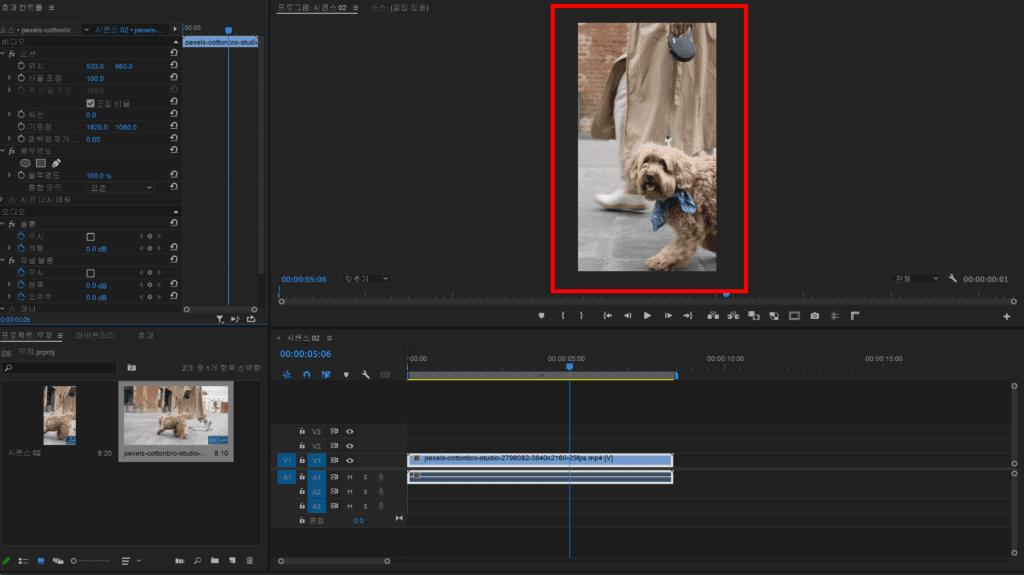
영상이 바로 위처럼 들어가게 되는 거죠.
그런데 우리는 영상을 조금 더 보기 편하게, 목적에 맞게끔 편집해야 하죠?
어떻게 영상의 크기나 위치를 변경하는지 알아보겠습니다.
STEP5. 쇼츠 비율에 맞게 영상 크기 조절하기
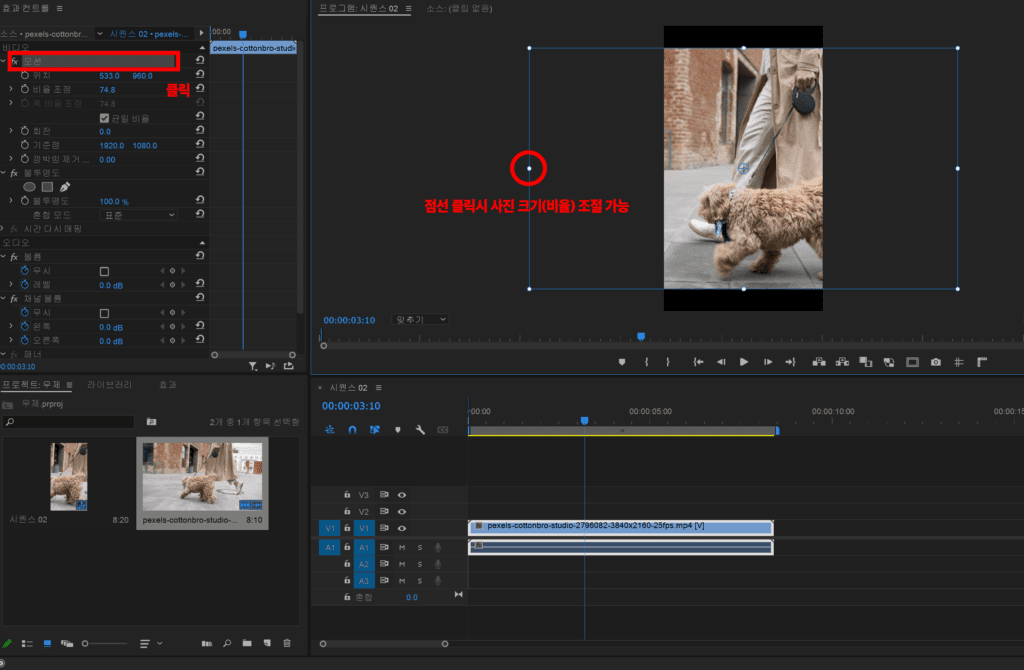
왼쪽 창에 보이는 ‘모션’ 을 누른 후, 동그라미로 표시해 둔 점선을 클릭한 체로 왼쪽으로 이동하거나 오른쪽으로 이동시키면 영상이 늘어나거나 줄어듭니다.
꽉 채우고 싶다면 점선에 마우스 커서를 갖다 대고 누른체 왼쪽으로 늘려주면 됩니다.
반대로 위 아래 여백을 남기고 로고나 텍스트 등을 넣고 싶다면 오른쪽으로 줄여주시면 영상이 줄어듭니다.
위 아래 유튜브 로고명이나 텍스트를 넣고 싶을 때 바로 원본 영상 크기로 설정하는 방법
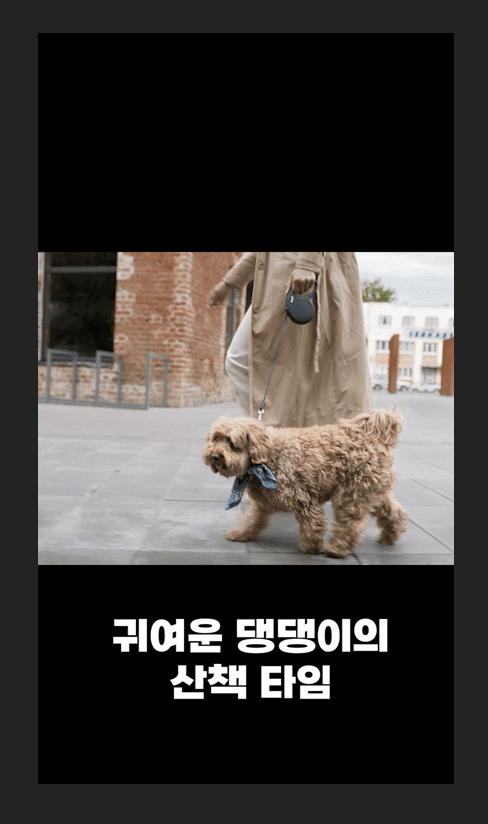
위와 같이 위아래 텍스트 등을 넣어 편집하고 싶을 때 사용하는 방법입니다.
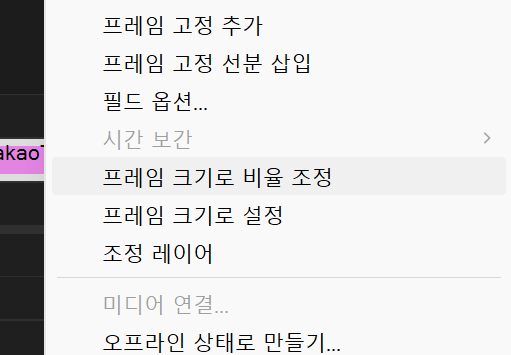
전체 영상이 다 보여지는 영상의 원본 비율을 그대로 적용하면 됩니다.
사진 또는 영상을 우클릭 한 후, ‘프레임 크기로 비율 조정’ 클릭하면 원본 비율에 맞게 영상 크기가 적용됩니다.
영상의 양옆이 잘리는 게 싫으신 분이나 위아래 텍스트 등을 넣어야 하는 경우에 사용하시면 됩니다.
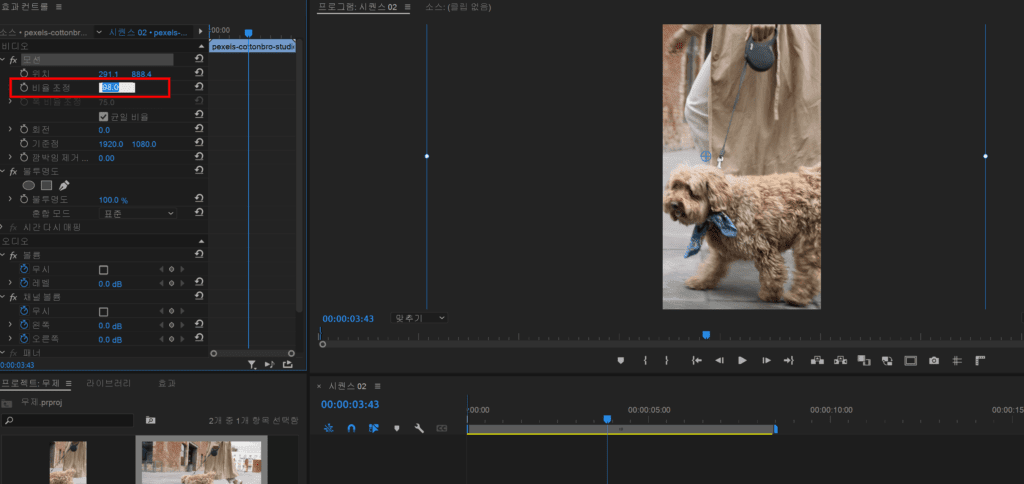
영상 크기를 조절하는 또 다른 방법을 알려드리겠습니다.
영상을 선택한 후, 왼쪽에 보시면 ‘비율 조정’을 선택한 후 숫자를 변경해주셔도 영상의 크기를 조절할 수 있습니다.
글 설명이 이해가 안되시는 분들을 위해 프리미어 프로로 쇼츠 비율로 편집하는 방법에 대해 자세히 다룬 유튜브 영상 하나를 추천드리며 이만 글을 마무리하겠습니다.
✅ 사무장병원 신고 포상금, 최대 16억 원 지급된 이유는? 사무장병원 신고 포상금 제도는 국민건강보험공단이 건강보험 재정 누수를 막기 위해 만든 제도로, 사무장병원이나 허위 청구 등 불법 행위를 신고하면 일정 금액의 포상금을 지급하는 제도입니다. 최근에는 한 제보자가 211억 원 규모의 사무장병원 부당 청구를 신고해 16억 원의 포상금을 받는 사례도 발생했습니다. 💡 사무장병원이란? 그리고 왜 신고해야 할까?…
Continue Reading 사무장병원 신고 포상금 최대 16억 원! 신고하는 방법과 실질적인 팁까지 정리
짧지만 강한 울림을 주는 명언 한 줄이, 때론 긴 위로보다 큰 힘이 됩니다. ✅ 좋은 글귀 명언 모음, 왜 필요할까? 바쁜 하루 속, 잠시 멈춰 숨 고르고 싶은 순간이 있죠.그럴 때 짧고 좋은 글귀 하나가지친 마음을 다독이고 새로운 시선을 열어줍니다. 이 글에서는 마음에 힘을 주는 좋은 글귀 명언 모음 20가지를 소개합니다.짧지만 강한 울림을 주는 좋은…
인테리어 공사 후 하자가 생겼는데, 업체는 연락 두절…이런 상황, 정말 흔하게 발생합니다. 공사 초기에는 친절하고 신뢰를 줬던 업체가 막상 하자가 발생하니 미루거나 외면하는 사례는 무수히 많습니다.이럴 때 소비자를 보호해주는 확실한 안전장치가 바로 ‘하자 이행 보증 보험’ 입니다. 이번 글에서는 하자 이행 보증 보험이 꼭 필요한 이유 5가지를 중심으로,인테리어 하자 분쟁을 예방하는 방법, 그리고 보장 내용…
2025년 4월, SK텔레콤 이용자라면 반드시 알아야 할 정보!최근 SKT 유심 해킹 사건으로 인해 2,300만 명 이상의 개인정보가 위험에 처하면서 유심 보호 서비스 가입 방법이 큰 주목을 받고 있어요. 오늘 포스팅에서는 SKT 유심 교체 방법부터 유심보호서비스 가입 절차까지, 2025년 기준 최신 정보만 콕콕 집어 정리해드릴게요. 📌 SKT 유심 해킹 사건, 왜 이렇게 심각할까? 2025년 4월 중순,…
추나요법 실비, 아직도 적용 안 되는 줄 알고 계셨나요?최근 들어 많은 분들이 목이나 허리 통증으로 한의원 추나요법을 찾고 있고, 그 중에서도 보험 적용 여부가 큰 관심사입니다.이 글에서는 2025년 기준 추나요법 실비보험 적용 가능 여부와 조건, 적용 절차, 실비 청구 한도 및 제출서류, 그리고 주의사항까지 한 번에 정리해드립니다. ✅ 추나요법이란? 추나요법은 한의사가 손이나 도구를 이용해 척추나…
Youtube Premium 없이는 하루도 못 버티는 시대!그런데 광고 제거, 백그라운드 재생 등 핵심 기능을 쓰기 위해 매달 14,900원(안드로이드), 19,500원(아이폰)을 내야 한다면 너무 부담스럽지 않으세요? 유튜브 프리미엄 우회가 어려워진 이유 예전에는 인도 VPN, 아르헨티나 VPN을 활용한 프리미엄 우회 가입이 유행했죠.하지만 최근 구글이 정책을 강화하면서 IP 우회 방식이 자주 막히고, 계정 정지 이슈도 생기기 시작했어요.이제는 우회 방식보다…
Continue Reading 유튜브 프리미엄 우회 대신, 가족 계정으로 저렴하게 구독하는 법 (2025년 최신판)